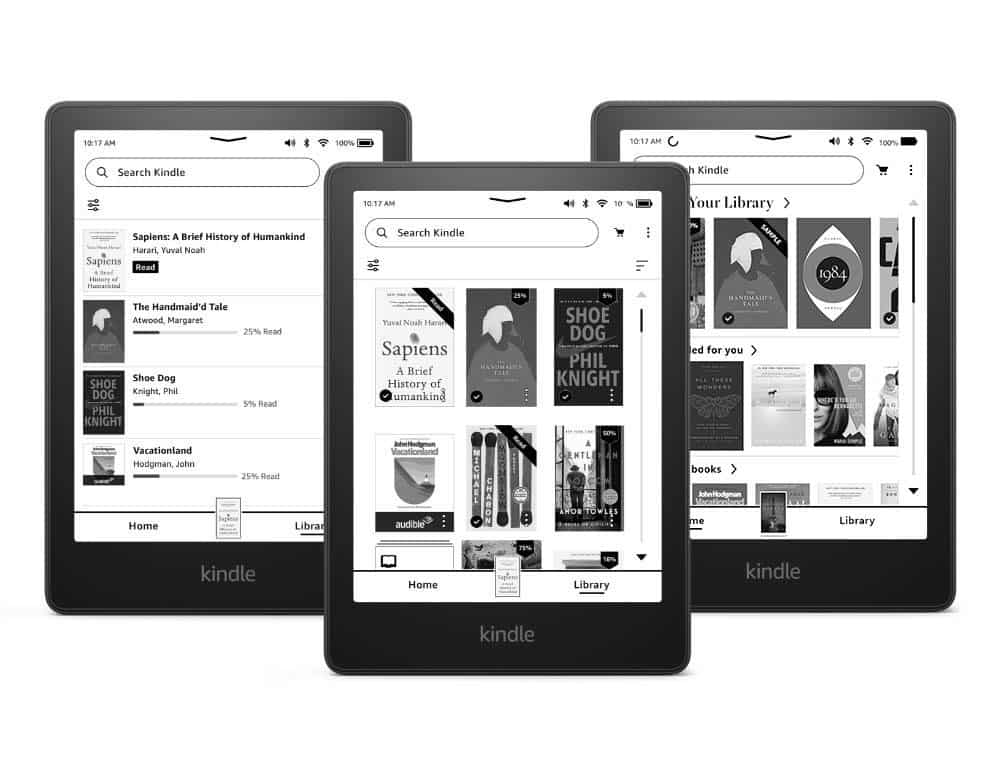508
Можете да изтеглите актуализация на софтуера на Kindle, дори ако четецът прави това автоматично. Има смисъл да направите това ръчно, ако нямате WLAN вкъщи
Актуализация на софтуера на Kindle: Проверете версията на софтуера
Преди да започнете актуализация на софтуера на вашия четец за електронни книги, първо трябва да проверите дали изобщо е необходима актуализация. В противен случай ще изтеглите приблизително 100 MB фърмуер напразно. Можете да разберете инсталираната в момента версия по следния начин:
- Приближете екрана на вашия Kindle и изберете „Всички настройки“. След това натиснете „Опции на устройството“ и след това „Информация за устройството“.
- Ще видите номера на версията на инсталирания софтуер. Ако не сте сигурни, можете да потърсите отличителните характеристики в Amazon, за да разберете коя версия на Kindle имате. Това ще ви е необходимо за следващите стъпки.
Инсталиране на актуализация на Kindle ръчно
Има малки разлики в последователността на инсталиране за устройствата Kindle. Например може да се наложи да инсталирате последователно две актуализации на фърмуера на устройство с много остарял софтуер. Основната схема обаче винаги е една и съща:
- Първо изтеглете най-новия файл с фърмуера от уебсайта на Amazon (разширение на файла .bin) на вашия компютър или лаптоп.
- След това свържете включения Kindle към компютъра чрез USB.
- След това копирайте фърмуера в главната памет на вашия Kindle. Не създавайте подпапка. Това е единственият начин, по който вашият Kindle ще намери файла за актуализация.
- Изключете Kindle от компютъра си.
- В менюто в горния десен ъгъл вече се появява нов елемент: „Update Kindle“. Изберете този елемент и устройството ви ще се актуализира.
- Ако елементът е изписан в сиво, значи нещо се е объркало при изтеглянето или прехвърлянето на файла. В този случай повторете горните стъпки.